 Share
Share
Indiferent dacă sunteți noul proprietar al unui cititor de cărți electronice sau anticipați includerea iBooks în OS X Mavericks și doriți să începeți să transformați colecția de cărți electronice într-un format adecvat, poate fi dificil să știți de unde să începeți . În acest tutorial, vă voi arăta cum să convertiți o carte electronică folosind Caliber, o aplicație open-source puternică dedicată organizării bibliotecii digitale.
În timp ce companii precum Amazon utilizează DRM (Digital Rights Management) pentru a vă împiedica să partajeze cărți între mai multe dispozitive, Caliber vă eliberează de astfel de constrângeri și vă oferă un control total asupra colecției de cărți electronice.
Cu Caliber, puteți să transferați cărți între computer și cititor de e-mail și invers, transformându-le formatul pentru oricare dintre dispozitivele pe care le alegeți și eliminând DRM, astfel încât acestea să poată fi distribuite pe toate dispozitivele dvs., în loc de unul singur. În plus, aplicația poate să stocheze biblioteca dvs. online, astfel încât să poată fi accesată de dvs. oriunde în lume, făcând probabil Caliber cel mai puternic software de gestiune a cărților electronice disponibile acum.
Important: Noi nu condamnăm încălcarea drepturilor de autor. Acest tutorial este destinat exclusiv celor care au achiziționat cărți electronice și doresc să le transfere între propriile lor dispozitive. Nu redistribui cărți dacă nu ai dreptul să le faci.
Mai întâi de toate, va trebui să descărcați calibru accesând site-ul web Caliber. La instalarea aplicației, sunteți întâmpinat de un expert de software pentru a vă ajuta să configurați Caliber conform specificațiilor dvs..
Bacsis: Rețineți că, dacă utilizați OS X Tiger sau un PowerPC Mac, trebuie să descărcați o versiune anterioară a Caliber.
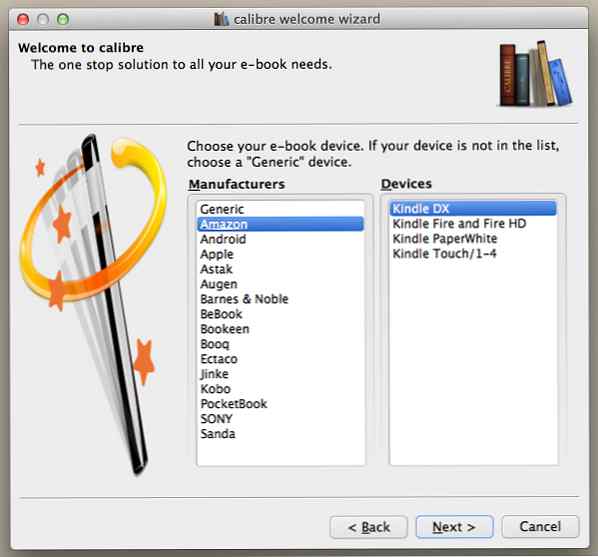
Alegeți o locație de limbă și fișier, apoi faceți clic pe Următor → a inainta, a merge mai departe. Acum, selectați cititorul de cărți electronice din listă și dați clic pe Următor → inca o data.

Dacă sunteți utilizator Kindle, introduceți adresa dvs. de e-mail Kindle pentru a trimite automat fișiere pe dispozitiv prin e-mail. Acest pas este complet opțional și poate fi sărit peste preferințele apăsând Următor → și apoi finalizarea pentru a părăsi asistentul.
OK, acum că aplicația este în funcțiune, este timpul să selectați o carte electronică și să o adăugați la biblioteca Caliber. În scopul acestui tutorial, voi folosi Feisty Fido: Ajutor pentru câine reactiv Leash de Patricia McConnell, un animalier foarte respectat și un antrenor de câini, dar puteți converti oricare dintre cărțile dorite, bineînțeles.

Apasă pe Adăugați cărți pictograma situată în colțul din stânga sus al ecranului pentru a afișa caseta de dialog relevantă. Localizați și evidențiați e-carte pe care doriți să o convertiți, apoi faceți clic pe Deschis pentru a le adăuga în bibliotecă.

Acum, evidențiați e-book-ul din bibliotecă și apăsați pe Conversia cărților pictograma, care poate fi găsită pe bara de meniu care rulează de-a lungul părții de sus a aplicației.
Să folosim această ocazie pentru a edita metadatele pentru e-carte. Pentru meta-datele neinvitate sunt informații esențiale referitoare la acea carte, cum ar fi titlul, autorul și editorul, care vor ajuta la clasificarea corectă a cărții odată trimisă cititorului de cărți electronice.

Faceți clic pe câmpul pe care doriți să îl editați și apoi reintroduceți datele relevante, asigurându-vă că nu există greșeli de ortografie sau alte erori care vor afecta clasificarea.

Alegeți formatul de fișier dorit din Format de iesire drop-down meniu, apoi faceți clic pe O.K. Calibrul va începe apoi să vă convertească e-carte și o notificare va apărea în colțul din dreapta sus atunci când conversia este completă.
Bacsis: Caliber poate gestiona următoarele formate: MOBI, EPUB, AZW3, FB2, HTMLZ, LIT, LRF, PDB, PDF, PMLZ, RB, RTF, SNB, TCR, TXT,.
După ce e-cartea dvs. a fost transformată cu succes, este gata să fie trimisă cititorului de cărți electronice.

Conectați cititorul de cărți electronice la computer, faceți clic dreapta pe e-carte, plasați mouse-ul peste Trimiteți la dispozitiv, apoi apăsați Trimiteți la memoria principală. Acest proces poate dura de la o jumătate de secundă până la câteva minute, în funcție de dimensiunea fișierului și de câte au nevoie de transfer.

După finalizare, scoateți dispozitivul făcând clic pe săgeata din partea dreaptă a Dispozitiv pictogramă și apoi apăsați Scoateți acest dispozitiv din meniul drop-down.
Acolo îl aveți - o carte electronică convertită la formatul ales de dvs. și depozitată în siguranță pe Kindle, Kobo sau orice alt cititor de cărți electronice pe care îl dețineți. Ați găsit acest ghid pas cu pas util? Dacă da, lasă un comentariu mai jos.
